
Turinys:
- Autorius John Day [email protected].
- Public 2024-01-30 10:44.
- Paskutinį kartą keistas 2025-01-23 14:54.



Kreditas:
Šis chronometro dizainas atsirado iš aukščiau esančios nuorodos, tai yra chronometras, kuris skaičiuojamas nuo 1, o šis - nuo 60 sekundžių. Dauguma naudojamo kodo atitinka pirminio kūrėjo kodą, todėl turiu nurodyti, kur reikia sumokėti. Galutinis šio projekto produktas turėtų LCD ekraną, skaičiuojantį nuo 60 sekundžių, ir du mygtukus, kurie gali pristabdyti laiką ir iš naujo nustatyti laikmatį.
Prekės
Reikalingos medžiagos:
1. Arduino Leonardo
2. „Arduino Breadboard“
3. Keli jungiamieji laidai
4. Du mygtukai
5. 4 330k rezistoriai
6. LCD ekranas su 12C moduliu
1 žingsnis: Prijunkite LCD/valdiklius



Skystųjų kristalų ekrane pirmieji du laidai (geltona ir oranžinė) turi būti prijungti prie viršutinės kairės duonos lentos, kaip parodyta paveikslėlyje. Kiti du laidai (raudoni ir rudi) turėtų būti prijungti prie SDA ir SCL.
Prijunkite du mygtukus prie „Arduino“. Prijunkite pirmąjį laidą prie pirmojo mygtuko, tai bus paleidimo/atstatymo mygtukas. Kitą kabelio pusę prijunkite prie 8 kaiščių ant plokštės. Atlikite tą patį su kitu mygtuku, bet prijunkite kitą laidą prie „Arduino“9 kaiščio. Tada prijunkite abu mygtukus prie žemės ir įsitikinkite, kad naudojate 2 iš 4 rezistorių, kad išvengtumėte per didelės įtampos. (naudokite paveikslėlius kaip vadovą)
2 žingsnis: sukurkite kodą
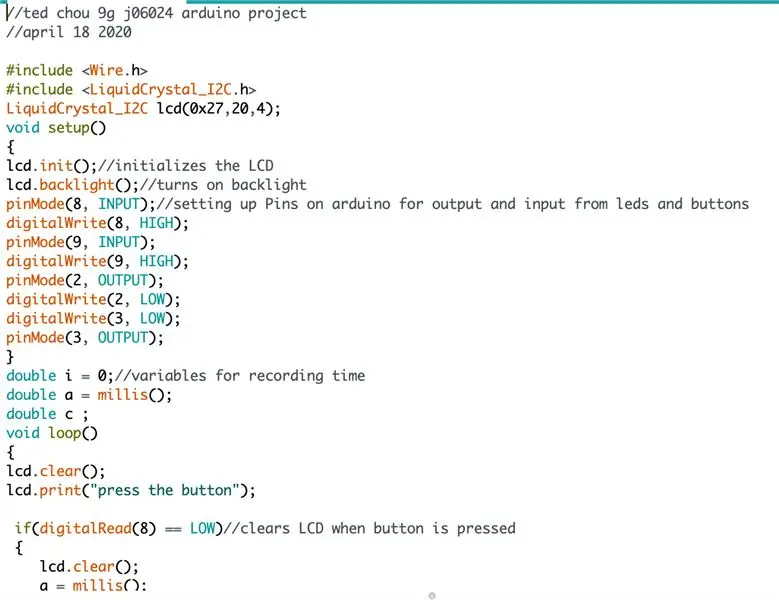
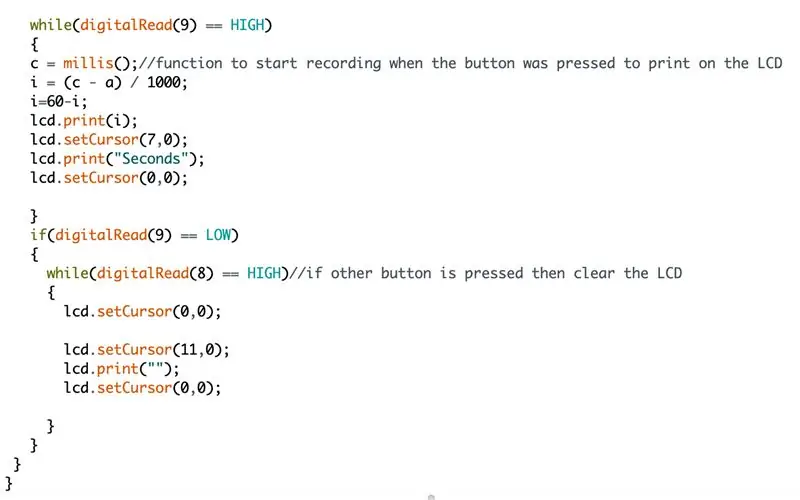
Kodą taip pat galite gauti iš pateiktos nuorodos:
create.arduino.cc/editor/tedchou621/b9c77352-5700-447e-96b5-3329fbf25f4b/preview
3 žingsnis: Taip, manau, kad baigėte
Kartoninė dėžutė yra neprivaloma, o jei viską padarėte teisingai, kairysis mygtukas turėtų veikti kaip paleidimo/atstatymo mygtukas, o dešinysis - kaip pauzės mygtukas.
hhha hahhaaaa
Rekomenduojamas:
„Arduino“chronometras naudojant „I2C LCD“: 5 žingsniai

„Arduino“chronometras naudojant „I2C LCD“: Šiame projekte aš išmokysiu jus naudoti LCD ekraną ir „Arduino“kaip interaktyvų chronometrą. Kai jūsų projektas bus baigtas naudojant pateiktą kodą, jis turėtų atrodyti kaip aukščiau pateikta nuotrauka. Eikite į kitą veiksmą ir sužinokite, nuo ko pradėti
Paprastas, praktiškas „Arduino“chronometras: 4 žingsniai

Paprastas, praktiškas „Arduino“chronometras: ieškokite „Arduino“chronometro internete. Tikriausiai tai padarėte, jei esate čia. Iš asmeninės patirties galiu pasakyti, kad bet koks chronometras internete yra per daug sudėtingas (pagal kodą, pradedantiesiems), arba yra pernelyg supaprastintas ir nepraktiškas
„Arduino“chronometras: 4 žingsniai (su nuotraukomis)

„Arduino“chronometras: ši instrukcija parodys, kaip iš „Arduino“padaryti laikrodį
Paprastas „Arduino“laikrodis / chronometras: 6 žingsniai (su nuotraukomis)

Paprastas „Arduino“laikrodis / chronometras: šis " nurodomas " parodys ir išmokys jus padaryti paprastą „Arduino Uno“laikrodį, kuris taip pat veikia kaip chronometras vos keliais paprastais veiksmais
Chronometras 30 m bėgimui („Arduino“): 6 žingsniai (su nuotraukomis)

Chronometras 30 m bėgimui („Arduino“): Šis projektas buvo sukurtas konkrečiam tikslui Suomijos beisbolo treniruotėse ir tikrinant jaunesnių žaidėjų greitį 30 m bėgime. Šis arduino projektas taip pat buvo mano studijų kursinis projektas. Projektas turėjo tam tikrų pakilimų ir nuosmukių, bet dabar bent jau tai veikia
